win10打不开文本文档 win10文本文档打不开解决方案
更新时间:2024-04-04 10:03:19作者:yang
Win10系统是目前广泛使用的操作系统之一,但在使用过程中可能会遇到一些问题,比如打不开文本文档的情况,这种情况可能是由于系统设置问题或文件损坏导致的。针对这一问题,我们可以尝试一些解决方案来解决。接下来我们将介绍一些Win10文本文档打不开的解决方法,希望能帮助到遇到这一问题的用户。
方法如下:
1、右击该文本文档,选择打开方式--选择其他应用
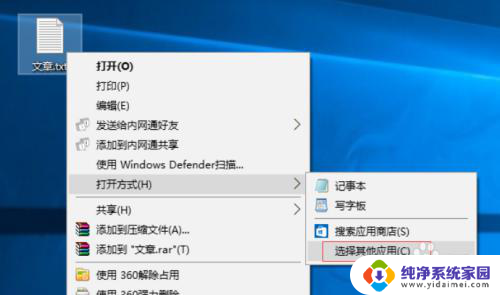
2、点击更多应用,下拉到最下面,勾选始终使用此应用打开.txt文件,然后点击在这台电脑上查找其他应用;
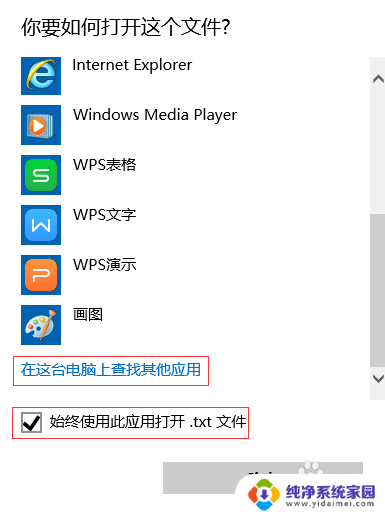
3、如是64位系统,打开C:\Windows\SysWOW64文件夹。32位系统打开C:\Windows\system32,找到并选中notepad,点击打开,之后就可以打开TXT文本文档了。
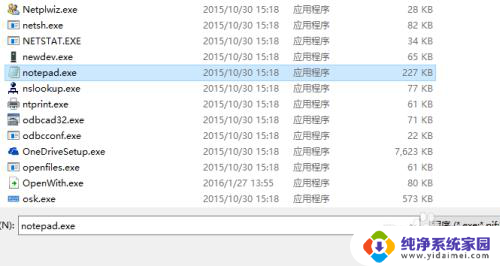
4.以上就是Win10系统TXT文本文档打不开的解决方法了,有遇到此类问题的用户可以参照上面的方法来进行解决。
以上是有关无法打开Win10文本文档的全部内容,如果还有不清楚的用户,可以参考以上小编提供的步骤进行操作,希望对大家有所帮助。
win10打不开文本文档 win10文本文档打不开解决方案相关教程
- win10打不开文档 win10文本文档打不开解决方法
- win10电脑文档打不开 win10打不开文本文档的解决办法
- win10自带word打不开 win10无法打开Word文档的解决方法
- windows打不开word win10系统无法打开word文档的解决方法
- win10新建不了文本文档 win10右键菜单没有新建txt文本文档的解决方法
- windows10word打不开怎么办 如何解决win10系统无法打开word文档的问题
- 怎样打开文档 win10我的文档打开方法
- win10打开文件位置不可用 WIN10电脑文件打不开提示位置不可用的解决方案
- xps文件打不开怎么办 win10系统无法打开.XPS文件的解决方法
- 如何更改文档打开方式 Win10怎样设置文件的默认打开方式
- 怎么查询电脑的dns地址 Win10如何查看本机的DNS地址
- 电脑怎么更改文件存储位置 win10默认文件存储位置如何更改
- win10恢复保留个人文件是什么文件 Win10重置此电脑会删除其他盘的数据吗
- win10怎么设置两个用户 Win10 如何添加多个本地账户
- 显示器尺寸在哪里看 win10显示器尺寸查看方法
- 打开卸载的软件 如何打开win10程序和功能窗口